win7系统怎么将chm文件转化为TXT格式
来源:game773整合
作者:
时间:2024-03-04 14:57
小编:773游戏
以上是win7系统怎么将chm文件转化为TXT格式的全部内容了,文章的版权归原作者所有,如有侵犯您的权利,请及时联系本站删除,更多chm转换txt相关资讯,请关注收藏773游戏网。
操作window7系统接收到一个chm文件,chm图标通常为一个带问号的文档图标,表示帮助文档,发现怎么也打不开,怎么办呢?其实我们可以把chm文件转化为TXT格式,有什么不用任何软件就可以转换文件的?阅读下文教程,看看操作步骤。
具体方法如下:
1、比如F盘有个文件123.chm;

2、在这个123.chm处新建一个txt文件,txt文件的内容:hh -decompile d:\test\help 123.chm 其中d:\test\help 是转换出来的txt的保存地方,可以自定义路径;
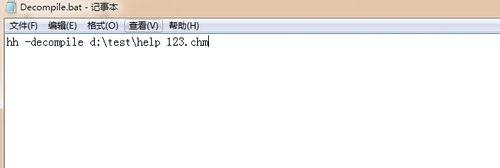
3、新建的txt文档写入上面内容后,保存。然后把txt后缀改为bat后缀,即批处理文件。然后运行这个bat文件;
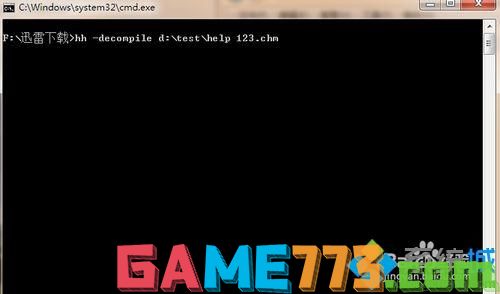
4、等bat文件运行完毕后会自动关闭,这时候打开你的保存路径,上面写的是d:\test\help ;
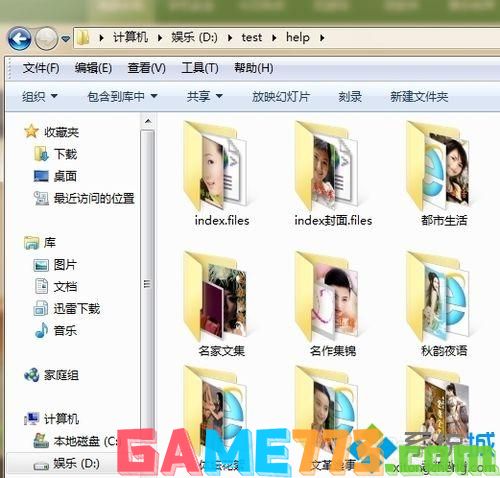
5、chm文件包含的图片,文字都在这里了,想看txt文件就打开里面的txt文件夹。
上述教程步骤内容就是win7系统将chm文件转化为TXT格式的方法,步骤很简单,希望大家可以掌握。
以上是win7系统怎么将chm文件转化为TXT格式的全部内容了,文章的版权归原作者所有,如有侵犯您的权利,请及时联系本站删除,更多chm转换txt相关资讯,请关注收藏773游戏网。
下一篇:最后一页














